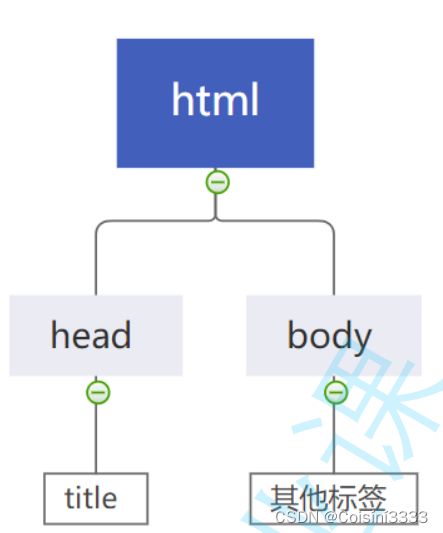HTML 基础
目录
HTML 结构
1.认识 HTML 标签
HTML 文件基本结构
标签层次结构
HTML 常见标签
注释标签
标题标签: h1-h6
段落标签: p
换行标签: br
格式化标签
图片标签: img
关于目录结构:
超链接标签: a
链接的几种形式:
表格标签
合并单元格
列表标签
表单标签
form 标签
input 标签
label 标签
select 标签
textarea 标签
无语义标签: div & span
HTML 结构
1.认识 HTML 标签
HTML 代码是由 "标签" 构成的.
形如:
hello- 标签名 (body) 放到 < > 中
- 大部分标签成对出现 为开始标签,为结束标签.
- 少数标签只有开始标签, 称为 "单标签".
- 开始标签和结束标签之间, 写的是标签的内容. (hello)
- 开始标签中可能会带有 "属性". id 属性相当于给这个标签设置了一个唯一的标识符(身份证号码).
helloHTML 文件基本结构
第一个页面
hello world
- html 标签是整个 html 文件的根标签(最顶层标签)
- head 标签中写页面的属性.
- body 标签中写的是页面上显示的内容
- title 标签中写的是页面的标题.
标签层次结构
- 父子关系
- 兄弟关系
第一个页面
hello world
其中:
head 和 body 是 html 的子标签(html 就是 head 和 body 的父标签)
title 是 head 的子标签. head 是 title 的父标签.
head 和 body 之间是兄弟关系
可以使用 chrome 的开发者工具查看页面的结构. F12 或者右键审查元素, 开启开发者工具, 切换到 Elements 标签, 就可以看到页面结构细节.
标签之间的结构关系, 构成了一个 DOM 树
DOM 是 Document Object Mode (文档对象模型) 的缩写.
快速生成代码框架
在 VSCode中创建文件 xxx.html , 直接输入 ! , 按 tab 键, 此时能自动生成代码的主体框架.
Document
细节解释:
- 称为 DTD (文档类型定义), 描述当前的文件是一个 HTML5 的文件.
- 其中 lang 属性表示当前页面是一个 "英语页面". 这里暂时不用管. (有些浏览 器会根据此处的声明提示是否进行自动翻译).
- 描述页面的字符编码方式. 没有这一行可能会导致中文乱码.
- name="viewport" 其中 viewport 指的是设备的屏幕上能用来显示我们的网页的那一块区 域.
- content="width=device-width, initial-scale=1.0" 在设置可视区和设备宽度等宽, 并设置初始缩放为不缩放. (这个属性对于移动端开发更重要一些).
HTML 常见标签
注释标签
注释不会显示在界面上. 目的是提高代码的可读性.
ctrl + / 快捷键可以快速进行注释/取消注释.
注释的原则
要和代码逻辑一致.
尽量使用中文. 不
要传递负能量.
标题标签: h1-h6
有六个, 从 h1 - h6. 数字越大, 则字体越小
hello
hello
hello
hello
hello
hello
段落标签: p
把一段比较长的文本粘贴到 html 中, 会发现并没有分成段落.
p 标签表示一个段落.
这是一个段落
注意:
- p 标签之间存在一个空隙
- 当前的 p 标签描述的段落, 前面还没有缩进. (未来 CSS 会学)
- 自动根据浏览器宽度来决定排版.
- html 内容首尾处的换行, 空格均无效.
- 在 html 中文字之间输入的多个空格只相当于一个空格.
- html 中直接输入换行不会真的换行, 而是相当于一个空格.
换行标签: br
br 是 break 的缩写. 表示换行.
- br 是一个单标签(不需要结束标签)
- br 标签不像 p 标签那样带有一个很大的空隙.
是规范写法. 不建议写成
格式化标签
- 加粗: strong 标签 和 b 标签
- 倾斜: em 标签 和 i 标签
- 删除线: del 标签 和 s 标签
- 下划线: ins 标签 和 u 标签
strong 加粗
b 加粗
倾斜
倾斜
删除线
删除线
下划线
下划线图片标签: img
img 标签必须带有 src 属性. 表示图片的路径

此时要把 rose.jpg 这个图片文件放到和 html 中的同级目录中
img 标签的其他属性
- alt: 替换文本. 当文本不能正确显示的时候, 会显示一个替换的文字.
- title: 提示文本. 鼠标放到图片上, 就会有提示.
- width/height: 控制宽度高度. 高度和宽度一般改一个就行, 另外一个会等比例缩放. 否则就会图片 失衡.
- border: 边框, 参数是宽度的像素. 但是一般使用 CSS 来设定.

注意:
1. 属性可以有多个, 不能写到标签之前
2. 属性之间用空格分割, 可以是多个空格, 也可以是换行
3. 属性之间不分先后顺序
4. 属性使用 "键值对" 的格式来表示.
关于目录结构:
对于一个复杂的网站, 页面资源很多, 这种情况可以使用目录把这些文件整理好.
1) 相对路径: 以 html 所在位置为基准, 找到图片的位置.
- 同级路径: 直接写文件名即可 (或者 ./)
- 下一级路径: image/1.jpg
- 上一级路径: ../image/1.jpg
2) 绝对路径: 一个完整的磁盘路径, 或者网络路径. 例如
- 磁盘路径 D:\rose.jpg
- 网络路径 https://images0.cnblogs.com/blog/130623/201407/300958470402077.png
超链接标签: a
href: 必须具备, 表示点击后会跳转到哪个页面.
target: 打开方式. 默认是 _self. 如果是 _blank 则用新的标签页打开.
百度链接的几种形式:
- 外部链接: href 引用其他网站的地址
百度
- 内部链接: 网站内部页面之间的链接. 写相对路径即可.
在一个目录中, 先创建一个 1.html, 再创建一个 2.html
我是 1.html
点我跳转到 2.html
我是 2.html
点我跳转到 1.html- 空链接: 使用 # 在 href 中占位.
空链接
- 下载链接: href 对应的路径是一个文件. (可以使用 zip 文件)
下载文件- 网页元素链接: 可以给图片等任何元素添加链接(把元素放到 a 标签中)

- 锚点链接: 可以快速定位到页面中的某个位置.
第一集
第二集
第三集
第一集剧情
第一集剧情
...
第二集剧情
第二集剧情
...
第三集剧情
第三集剧情
...
表格标签
基本使用
- table 标签: 表示整个表格
- tr: 表示表格的一行
- td: 表示一个单元格
- th: 表示表头单元格. 会居中加粗
- thead: 表格的头部区域(注意和 th 区分, 范围是比 th 要大的)
- tbody: 表格得到主体区域.
table 包含 tr , tr 包含 td 或者 th.
表格标签有一些属性, 可以用于设置大小边框等. 但是一般使用 CSS 方式来设置. 这些属性都要放到 table 标签中.
align 是表格相对于周围元素的对齐方式. align="center" (不是内部元素的对齐方式)
border 表示边框. 1 表示有边框(数字越大, 边框越粗), "" 表示没边框.
cellpadding: 内容距离边框的距离, 默认 1 像素
cellspacing: 单元格之间的距离. 默认为 2 像素
width / height: 设置尺寸.
注意, 这几个属性, vscode 都提示不出来.
姓名
性别
年龄
张三
男
10
李四
女
11
合并单元格
跨行合并: rowspan="n"
跨列合并: colspan="n"
步骤
1. 先确定跨行还是跨列
2. 找好目标单元格(跨列合并, 左侧是目标单元格; 跨行合并, 上方是目标单元格)
3. 删除的多余的单元格
姓名
性别
年龄
张三
男
李四
女
11
列表标签
主要使用来布局的. 整齐好看.
- 无序列表[重要] ul li , .
- 有序列表[用的不多] ol li
- 自定义列表[重要] dl (总标签) dt (小标题) dd (围绕标题来说明) 上面有个小标题, 下面有几个围绕 着标题来展开的.
注意 元素之间是并列关系
ul/ol 中只能放 li 不能放其他标签, dl 中只能放 dt 和 dd li 中可以放其他标签.
列表带有自己的样式, 可以使用 CSS 来修改. (例如前面的小圆点都会去掉)
这是一个有序列表
- 这是第一项
- 这是第二项
- 这是第三项
这是一个无序列表
- 这是第一项
- 这是第二项
- 这是第三项
自定义列表
- 标题
- 这是1
- 这是2
- 这是3
表单标签
表单是让用户输入信息的重要途径.
分成两个部分:
表单域: 包含表单元素的区域. 重点是 form 标签.
表单控件: 输入框, 提交按钮等. 重点是 input 标签
form 标签
input 标签
各种输入控件, 单行文本框, 按钮, 单选框, 复选框.
- type(必须有), 取值种类很多多, button, checkbox, text, file, image, password, radio 等.
- name: 给 input 起了个名字. 尤其是对于 单选按钮, 具有相同的 name 才能多选一.
- value: input 中的默认值.
- checked: 默认被选中. (用于单选按钮和多选按钮)
- maxlength: 设定最大长度.
1) 文本框
2) 密码框
3) 单选框
性别:
男
注意: 单选框之间必须具备相同的 name 属性, 才能实现 多选一 效果
4) 复选框
爱好:
吃饭 睡觉
打游戏
5) 普通按钮
6) 提交按钮
提交按钮必须放到 form 标签内. 点击后就会尝试给服务器发送
7) 清空按钮
清空按钮必须放在 form 中. 点击后会将 form 内所有的用户输入内容重置.
8) 选择文件
点击选择文件, 会弹出对话框, 选择文件.
label 标签
搭配 input 使用. 点击 label 也能选中对应的单选/复选框, 能够提升用户体验.
for 属性: 指定当前 label 和哪个相同 id 的 input 标签对应. (此时点击才是有用的)
select 标签
下拉菜单 option 中定义 selected="selected" 表示默认选中
注意! 可以给的第一个选项, 作为默认选项
textarea 标签
文本域中的内容, 就是默认内容, 注意, 空格也会有影响.
rows 和 cols 也都不会直接使用, 都是用 css 来改的
无语义标签: div & span
div 标签, division 的缩写, 含义是 分割
span 标签, 含义是跨度 就是两个盒子.
用于网页布局 div 是独占一行的, 是一个大盒子.
span 不独占一行, 是一个小盒子.
这是一个span
这是一个span
这是一个span
这是一个span
这是一个层
这是一个层
这是一个层